Kamera WhatsApp Tidak Bisa Dibuka: Solusi dan Tips untuk Mengatasi Masalahnya
Masalah Perangkat Lunak Ponsel
Jika Anda mengalami kesulitan membuka kamera di WhatsApp, masalahnya mungkin terletak pada perangkat lunak ponsel Anda. Beberapa masalah yang mungkin terjadi adalah:
1. Terlalu Banyak Aplikasi Bekerja
Jika ponsel Anda memiliki terlalu banyak aplikasi yang berjalan di latar belakang, kamera WhatsApp mungkin tidak akan berfungsi dengan baik. Ini terutama terjadi pada ponsel dengan spesifikasi rendah karena penggunaan banyak aplikasi pada saat yang sama dapat menguras daya baterai dan memori ponsel Anda.
Solusi terbaik dalam kasus ini adalah menutup semua aplikasi yang tidak diperlukan dan membuat ruang memori yang cukup serta mengecek ulang pengaturan aplikasi WhatsApp di ponsel Anda.
2. Kamera WhatsApp Tidak Diizinkan Mengakses Telepon Anda
Saat pertama kali menggunakan WhatsApp, aplikasi akan meminta akses ke kamera dan mikrofon di ponsel Anda. Jika Anda tidak memberikan izin tersebut, maka kamera WhatsApp tidak akan berfungsi dengan baik. Ponsel Android umumnya memberikan notifikasi pop-up ketika aplikasi meminta izin tersebut. Namun, pada ponsel iPhone kamu dapat menyesuaikan pengaturan privasi pada aplikasi WhatsApp.
3. Skrip Aplikasi WhatsApp Bermasalah
Beberapa kali script aplikasi WhatsApp yang mengalami masalah mungkin menyebabkan kamera tidak dapat berfungsi dengan baik. Agar terhindar dari masalah ini, pastikan bahwa aplikasi yang diunduh dari App Store bagi pengguna iOS atau Play Store bagi pengguna Android berasal dari sumber resmi dan memperbaharui aplikasi dengan versi terbaru.
Masalah Perangkat Keras Ponsel
Jika Anda menghadapi masalah kamera pada WhatsApp setelah mengecek masalah perangkat lunak, kemungkinan besar masalah terletak pada perangkat keras ponsel Anda. Beberapa kemungkinan penyebabnya adalah:
1. Kamera Rusak
Mungkin saja kamera di ponsel Anda sudah rusak dan membutuhkan perbaikan atau penggantian. Anda dapat membawa ponsel ke toko reparasi resmi atau menghubungi support ponsel Anda untuk mendapatkan solusi. Jangan mencoba membongkar sendiri atau membawanya ke pekerja yang bukan ahlinya karena dapat lebih merusak perangkat Anda.
2. Koneksi Kabel Fleksibel Tidak Baik
Setiap kabel fleksibel yang rusak di dalam ponsel Anda dapat memengaruhi kamera dan membuatnya tidak berfungsi dengan baik. Oleh karena itu, pastikan bahwa kabel fleksibel yang membentang di dalam ponsel Anda tidak rusak. Jika perlu, bawa ke tempat reparasi resmi untuk diperbaiki atau diganti dengan sparepart yang baru.
3. Masalah pada Hardware Lainnya
Terakhir, permasalahan pada hardware lain di ponsel bisa saja tak hanya mempengaruhi kamera saja melainkan juga perangkat lainnya. Dalam hal ini, pastikan untuk membawa ponsel Anda ke tempat reparasi resmi atau tokok elektronik untuk memperbaiki masalah tersebut.

Inilah beberapa persamaan penyebab kamera WhatsApp tidak dapat dibuka. Namun, dengan mengetahui penyebabnya yang mendasar, Anda dapat memecahkan masalah ini dengan mudah. Jika masalah ini masih berlanjut dalam beberapa waktu, segera hubungi layanan pelanggan resmi ponsel Anda untuk mendapatkan bantuan lebih lanjut.
Memperbarui Aplikasi WhatsApp
Jika kamera WhatsApp tidak bisa dibuka, cobalah memperbarui aplikasinya terlebih dahulu. Ketika aplikasi WhatsApp Anda sudah lama tidak diperbarui, kemungkinan besar akan terjadi masalah pada beberapa fitur seperti kamera. Caranya, buka Google Play Store, cari aplikasi WhatsApp, dan pilih “Update” jika tersedia. Setelah proses pembaruan selesai, coba buka kamera WhatsApp dan lihat apakah masalahnya sudah teratasi.
Membersihkan Cache Aplikasi WhatsApp
Cache adalah penyimpanan sementara pada aplikasi WhatsApp yang bisa mempengaruhi kinerja kamera. Jika cache terlalu banyak, bisa menyebabkan kamera WhatsApp tidak bisa dibuka atau lambat. Cara membersihkannya cukup mudah, Anda bisa masuk ke pengaturan, pilih aplikasi, cari WhatsApp, dan pilih “Clear Cache”. Setelah membersihkan cache, buka kamera WhatsApp dan lihat apakah masalahnya sudah teratasi.
Memperbaiki Perangkat Lunak Android
Ketika masalah pada kamera WhatsApp tidak teratasi dengan memperbarui aplikasi atau membersihkan cache, mungkin ada masalah pada sistem operasi Android yang digunakan. Anda bisa memperbaiki perangkat lunak Android dengan cara melakukan update sistem operasi terbaru atau melakukan reset ke pengaturan awal. Sebelum melakukan reset, pastikan Anda sudah melakukan backup data terlebih dahulu.
Menggunakan Aplikasi Pihak Ketiga
Jika cara di atas belum berhasil, Anda bisa mencoba menggunakan aplikasi pihak ketiga untuk mengatasi masalah kamera WhatsApp. Ada beberapa aplikasi yang bisa dibeli atau diunduh secara gratis di Google Play Store, seperti CameraFix atau Open Camera. Aplikasi ini bisa membantu mengatasi masalah pada kamera WhatsApp dengan beberapa fitur tambahan.

Menyimpan Data WhatsApp dan Uninstall Aplikasi
Jika semua cara di atas belum berhasil, cobalah untuk menyimpan data WhatsApp terlebih dahulu. Caranya, masuk ke pengaturan, pilih aplikasi, cari WhatsApp, dan pilih “Clear Data”. Setelah itu, uninstall aplikasi WhatsApp dan install ulang dengan versi terbaru. Pastikan sebelum melakukan instalasi ulang, data WhatsApp sudah disimpan agar tidak hilang. Setelah instalasi ulang selesai, coba buka kamera WhatsApp dan lihat apakah masalahnya sudah teratasi.
Bagaimana Jika Masalah Masih Berlanjut?
Jika mengikuti semua solusi yang telah dijelaskan pada subtopik sebelumnya, namun masalah kamera WhatsApp tidak bisa dibuka masih belum teratasi, kemungkinan besar ada masalah pada perangkat keras ponsel Anda. Ini bisa disebabkan oleh beberapa faktor seperti kerusakan pada kamera, chipset, atau komponen lainnya.
Jika Anda mengalami masalah ini, sebaiknya segera membawa ponsel Anda ke pusat layanan atau toko resmi untuk diperiksa dan diperbaiki secara profesional. Jangan mencoba memperbaikinya sendiri, terutama jika Anda tidak memiliki pengalaman dalam perbaikan perangkat keras ponsel.
Anda juga harus menyadari bahwa memperbaiki perangkat keras ponsel bisa memakan waktu dan biaya yang lebih banyak daripada mengatasi masalah perangkat lunak. Namun, jika ingin melakukan perbaikan sendiri, ada banyak tutorial di internet yang dapat menjadi panduan.
Apabila setelah diperbaiki masalah kamera WhatsApp tidak bisa dibuka masih terjadi, kemungkinan besar ada kerusakan atau masalah lain yang lebih dalam. Anda bisa menghubungi dukungan pelanggan WhatsApp untuk meminta bantuan lebih lanjut.
WhatsApp menyediakan layanan dukungan pelanggan online yang bisa diakses melalui aplikasi WhatsApp. Anda bisa membuka chat dengan WhatsApp Official Account lalu menjelaskan masalah yang Anda alami. Setelah itu, layanan pelanggan akan memberikan saran dan solusi untuk mengatasi masalah.
Anda juga bisa mengunjungi situs resmi WhatsApp dan mengirimkan pesan melalui formulir kontak yang tersedia. Pilihlah jenis masalah yang sesuai dengan masalah kamera WhatsApp tidak bisa dibuka dan lampirkan informasi detail tentang perangkat, sistem operasi, dan langkah-langkah yang sudah dilakukan. Setelah itu, tim dukungan pelanggan akan menghubungi Anda dalam waktu singkat.
Terakhir, jika Anda merasa kesulitan memperbaiki masalah kamera WhatsApp tidak bisa dibuka dan tidak ada solusi yang bisa diberikan oleh dukungan pelanggan WhatsApp, Anda bisa mempertimbangkan untuk mengganti ponsel Anda dengan yang baru. Namun, sebelum membeli ponsel baru, pastikan untuk memeriksa kompatibilitas dengan aplikasi WhatsApp dan pastikan semua fitur yang Anda butuhkan tersedia pada ponsel tersebut.

Dalam menjalankan aplikasi WhatsApp, baik itu mengirim pesan, membuat panggilan, ataupun menggunakan fitur lainnya, kamera memang menjadi salah satu fitur yang sangat penting. Namun, ketika masalah kamera WhatsApp tidak bisa dibuka terjadi, jangan panik. Coba terapkan solusi-solusi yang sudah dijelaskan di subtopik sebelumnya, dan jika masih tidak berhasil, cari bantuan dari tenaga ahli atau dukungan pelanggan WhatsApp. Sebagai pengguna smartphone, pastikan untuk memeriksa kualitas kamera saat memilih ponsel baru, dan pastikan smartphone yang Anda miliki memenuhi syarat untuk menjalankan aplikasi WhatsApp.